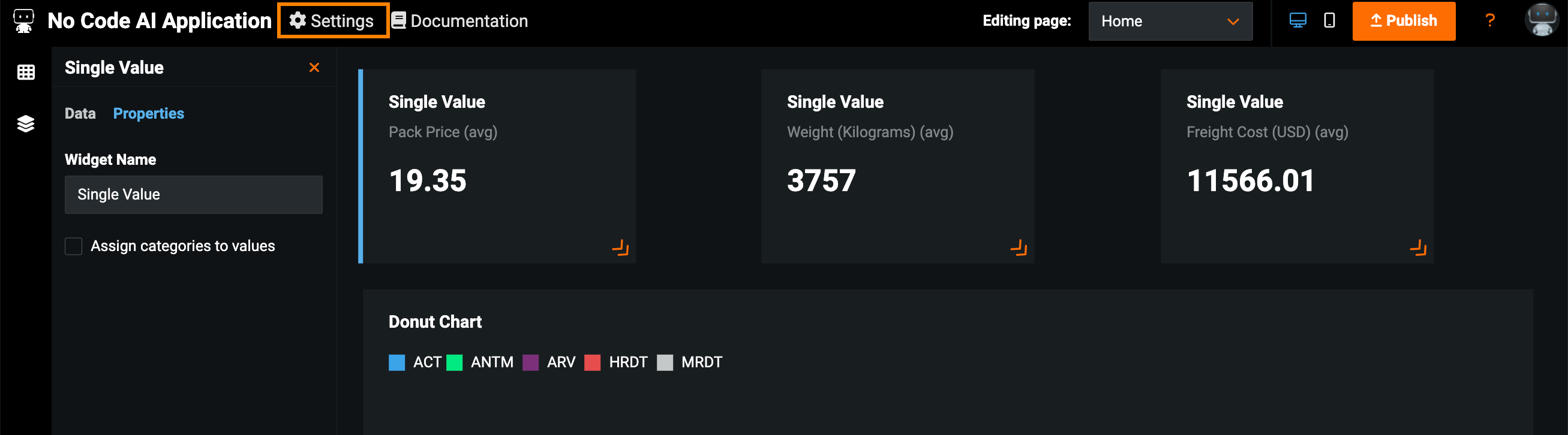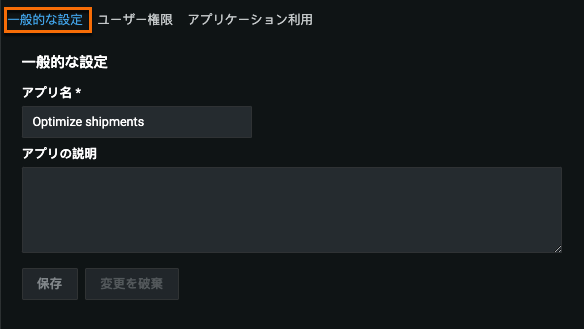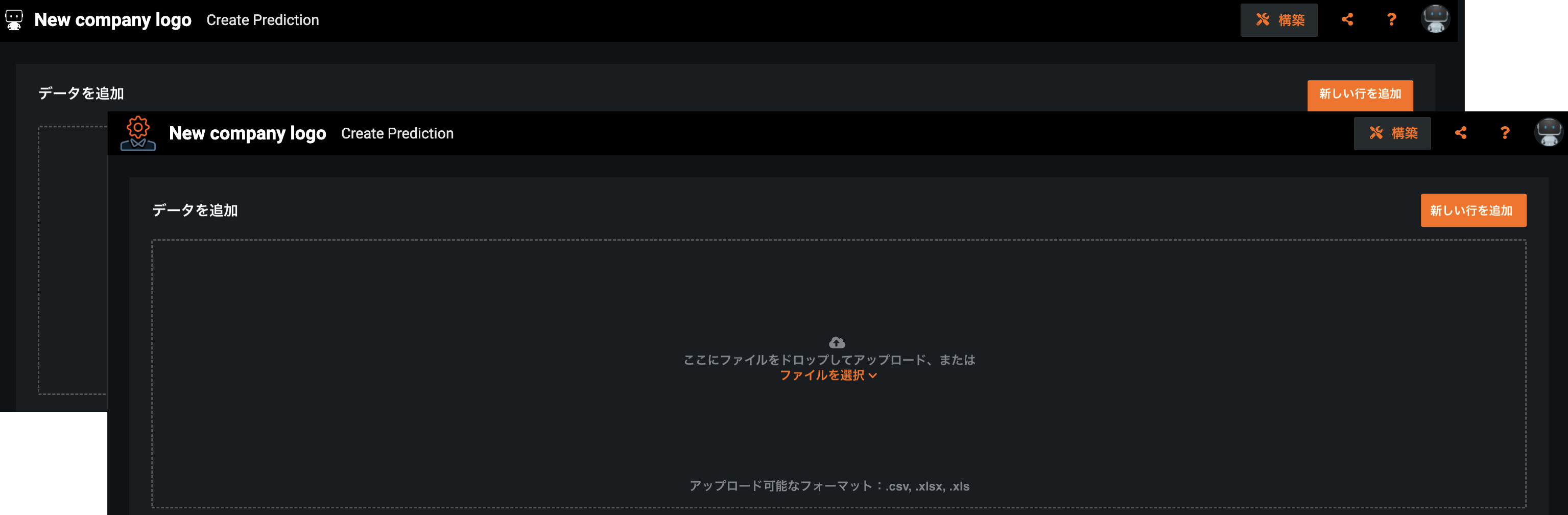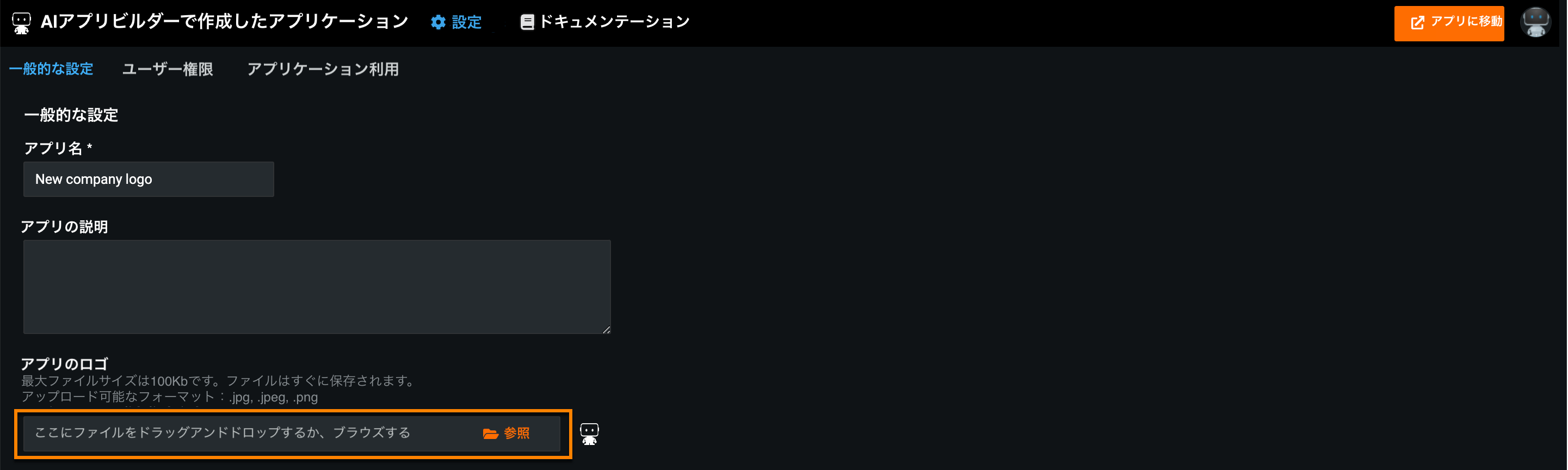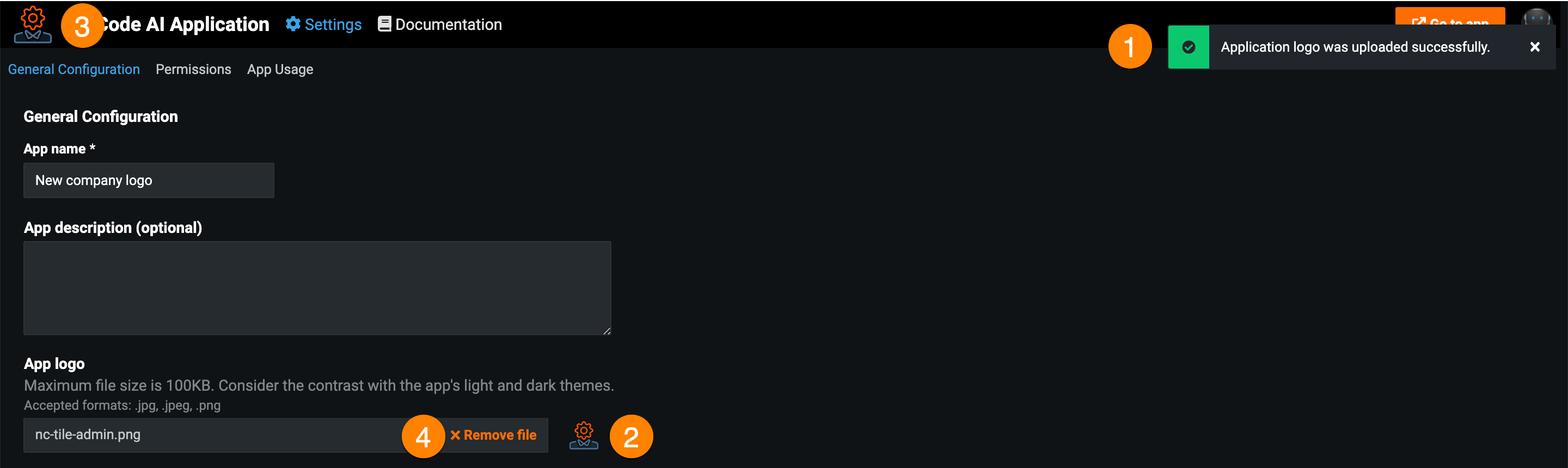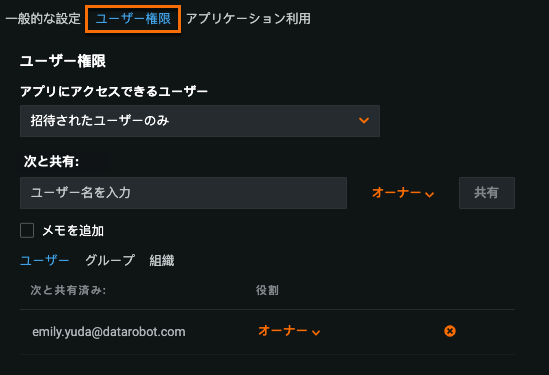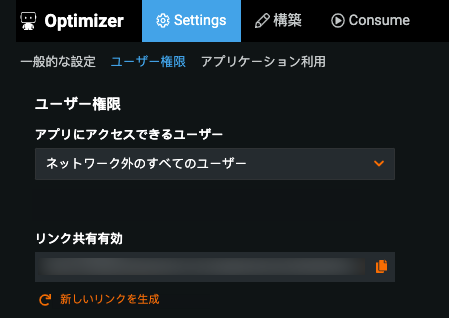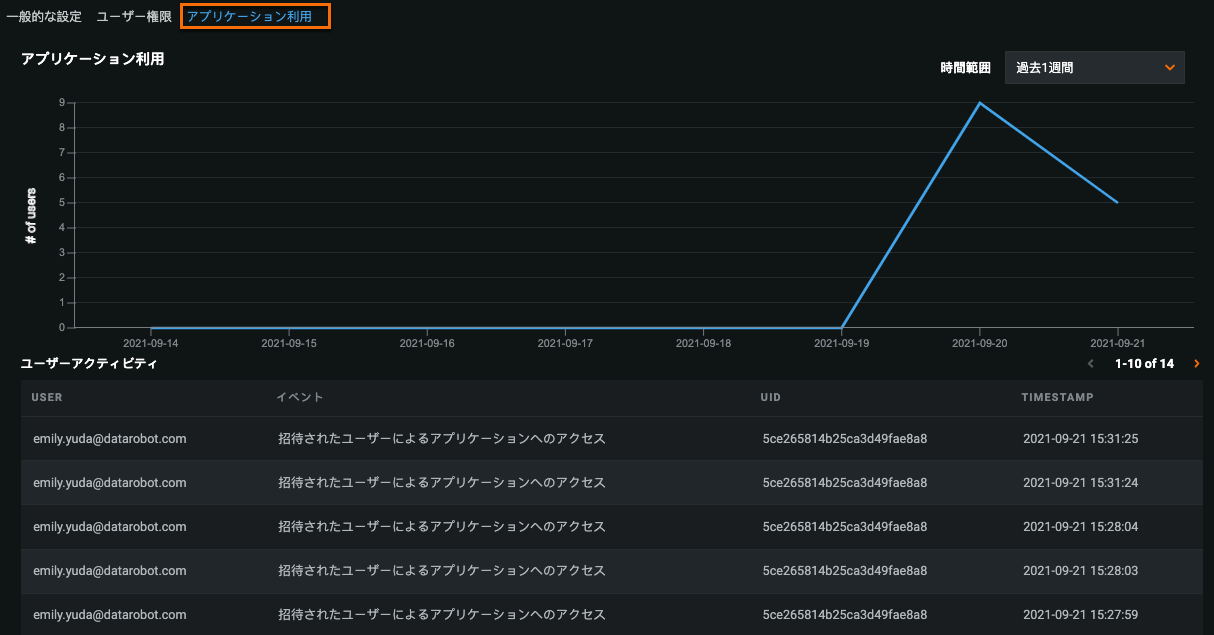設定¶
設定タブでは、アプリケーションの一般的な設定の詳細と権限の共有を編集したり、使用状況情報を表示したりできます。
このタブにアクセスするには、構築モードであることを確認して、設定をクリックします。
一般的な設定¶
一般的な設定タブを使用すると、次の設定を編集できます。
| 設定 | 説明 |
|---|---|
| アプリ名 | アプリケーション名を設定します。 |
| アプリの説明 | アプリケーションの説明を追加します。 |
| アプリのロゴ | アプリケーションのカスタムロゴをアップロードします。 |
| 小数点以下の予測 | 予測に表示される小数点以下の桁数を設定します。 すべての行ウィジェット、予測の説明、What-ifとOptimizerウィジェットに影響します。 |
| CSVエクスポート | BOMを含めるをオンに切り替えて、エクスポートにバイト順マークを含めます。 |
保存をクリックし、一般的な設定に加えられた変更を適用します。
カスタムロゴの追加¶
外部または内部で共有する前に、アプリケーションにカスタムロゴを追加して、アプリのブランドを会社のブランドと一致させることができます。
カスタムロゴを追加する方法
-
アプリのロゴの下で、参照をクリックします。 または、画像をフィールドにドラッグアンドドロップすることもできます。
アップロード要件
画像はPNG、JPEG、JPGとして保存する必要があり、ファイルサイズは100KBを超えることはできません。
-
エクスプローラーウィンドウで、新しい画像を見つけて選択し、開くをクリックします。
アップロードが成功したことを知らせる通知(1)が右上に表示され、画像のプレビュー(2)とアプリのロゴ(3)の両方が更新されて、新しい画像が反映されます。 カスタムロゴを削除してDataRobotロゴに戻すには、ファイルを削除(4)をクリックします。
ユーザー権限¶
権限タブでは、アプリケーションへのアクセスの管理、およびDataRobotにアクセスできないユーザーを含め、他のユーザー、グループ、組織とのアクセスの共有ができます。 このページのオプションは、アプリにアクセスできるユーザードロップダウンで選択したオプションによって異なります。
-
招待されたユーザーのみを選択すると、ユーザー、グループ、および組織とのみアプリケーションを共有できます。
-
共有リンクを持つすべてのユーザーを選択すると、ユーザー、グループ、組織、およびDataRobot外部のユーザーとアプリケーションを共有できます。 リンク共有有効の下のフィールドに生成された共有可能なリンクを使用します(1)。
このリンクからアプリにアクセスしたすべてのユーザーには、コンシューマー権限が付与されます。 なお、新しいリンクを作成(2)をクリックすると、リンクにアクセスするユーザーのアクセス権を取り消すことができます。 新しいリンクを共有して、これらのユーザーに再度アクセス権を与える必要があります。
ユーザーロールの詳細については、 ロールと権限を参照してください。
アプリの利用状況¶
アプリの利用状況タブでは、指定した時間帯にアプリケーションを閲覧したユーザー数や、ユーザーのアクティビティが表示されます。
チャートに別の時間帯を選択するには、時間範囲ドロップダウンメニューを開き、新しいオプションを選択します。 チャートは自動的に更新されます。